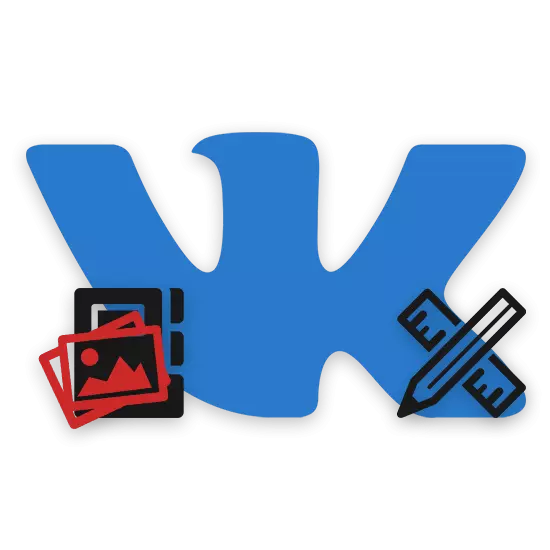
Katika mtandao wa kijamii vkontakte, kama unaweza kujua, pamoja na jumuiya kuu ya avatar, watumiaji wanapewa uwezo wa kufunga kifuniko. Katika kesi hiyo, mchakato wa kujenga na kushughulikia ada hiyo yenye uwezo wa kupiga maswali mengi kutoka kwa watumiaji wa novice ambao hawajui na mambo makuu ya VC, lakini tayari na kundi lao wenyewe.
Kufanya kifuniko kwa kundi.
Mara moja ni muhimu kutambua kwamba kwa ujumla mchakato huu tumezingatia katika moja ya makala ya awali. Hata hivyo, baadhi ya vipengele ambavyo tutashughulikiwa zaidi hawakuwa vya kina vya kutosha.
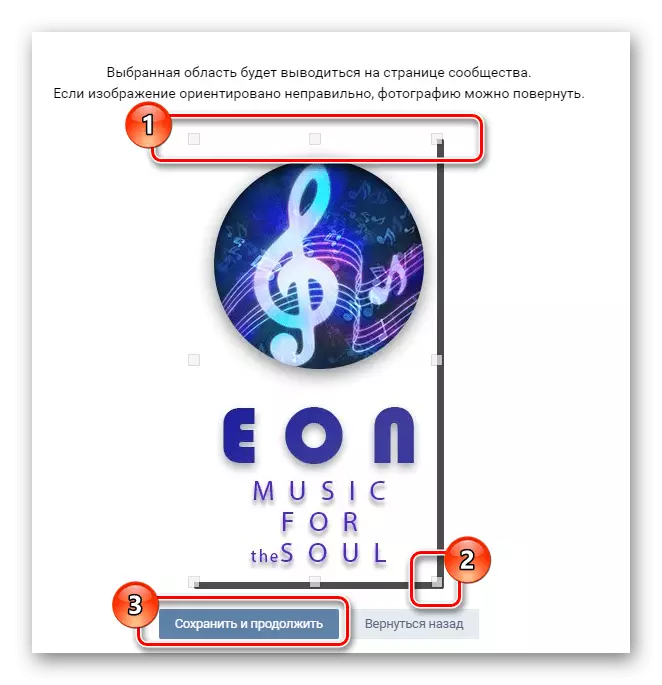
Soma zaidi: Jinsi ya kuunda AVU kwa kikundi cha VK
Ili kuunda kichwa kwa ajili ya utangazaji, utahitaji ujuzi wa msingi unao na mhariri wa picha yoyote ambayo inakuwezesha kuweka vipimo wazi vya picha ya mwisho. Adobe Photoshop yanafaa kwa madhumuni haya.
Mahitaji ya mtandao wa kijamii yanasisitiza kutumia faili za kuchagua kutoka kwenye moja ya muundo wa tatu:
- Png;
- Jpg;
- Gif.
Tafadhali kumbuka kuwa vipengele vya kiufundi vya faili hizi hazitumiki na tovuti inayozingatiwa na mtandao wa kijamii. Inapendezwa katika kiini cha kile kilichosema, Vkontakte hawezi kufanya kazi na athari ya background ya uwazi au uhuishaji.
Mifano ya michoro inaweza kupakuliwa kwenye tovuti na kucheza tu wakati ambapo faili imeongezwa kama hati.
Baada ya kuelewa na matatizo ya kujenga na kurekebisha kifuniko, ni muhimu kutambua kwamba katika kesi ya vk kamili ya tovuti VK, ikiwa umepakuliwa tu picha iliyopatikana kwenye mtandao na haijatahiriwa kulingana na template iliyowekwa , wakati wa upakiaji wake bado utazingatiwa. Aidha, unaweza kujitegemea kugawa sehemu yoyote ya picha, bila kusahau ufafanuzi.
Kwa mfano, tutaonyesha jinsi kanuni ya kuhariri caps rahisi, lakini kikamilifu adaptive katika programu ya Photoshop.
- Kwa kuunda faili, nenda kwenye mipangilio ya programu na katika sehemu ya "vitengo vya kipimo na utawala" katika sehemu ya "vitengo vya kipimo", kuweka thamani ya "saizi" kutoka vitu vyote viwili.
- Chagua chombo cha "Uchaguzi wa Rectangular" na kuvunja vitalu na ukubwa uliotajwa hapo awali.
- Katika eneo la bure, fanya kifuniko yenyewe, ukitumia mada ya jamii na mawazo ya kibinafsi kama msingi.
- Hifadhi picha katika muundo wa PNG au nyingine yoyote inayoungwa mkono na tovuti ya VK.
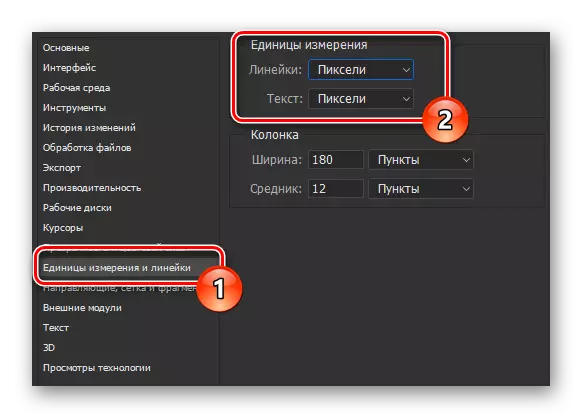
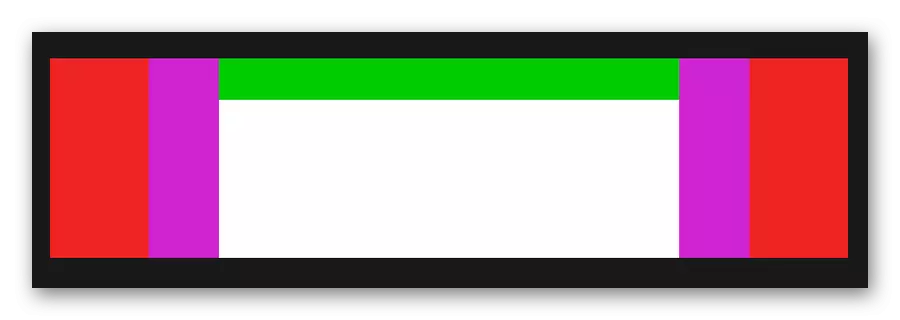

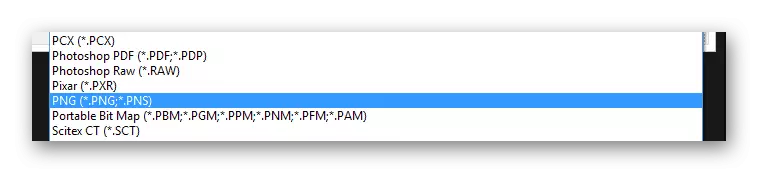
Baada ya kukamilisha utekelezaji wa vitendo vilivyoelezwa, unaweza kuhamia mara moja kwa uchambuzi wa vipengele vya kupakia picha katika vkontakte.
Inapakia kofia ya kawaida
Kama ilivyo katika kuhariri picha mpya, tumezingatia mchakato wa kuongeza faili iliyokamilishwa kwenye tovuti. Matokeo yake, utahitaji tu ili ujue na makala kwenye kiungo kilichoitwa hapo awali.
- Katika sehemu ya "Usimamizi wa Jumuiya", nenda kwenye kichupo cha "Mipangilio".
- Tumia kiungo kwa "kupakua" kinyume na kipengee cha "Cover Community".
- Ongeza faili kutoka kwenye mfumo kupitia eneo la kupakua.
- Baada ya hapo, kikundi kitawekwa katika kikundi.
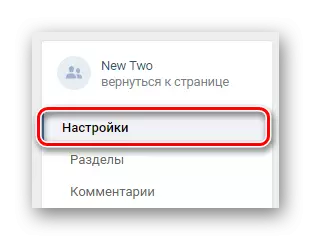
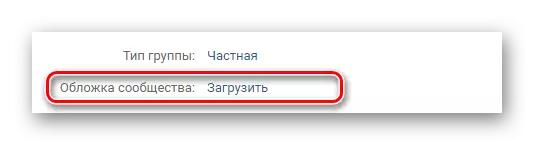
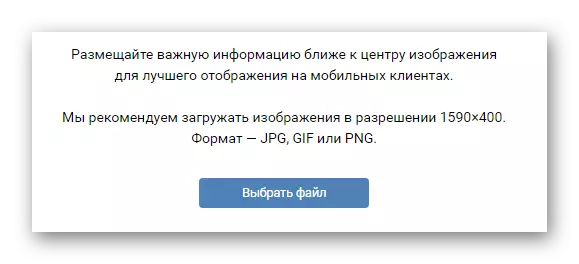
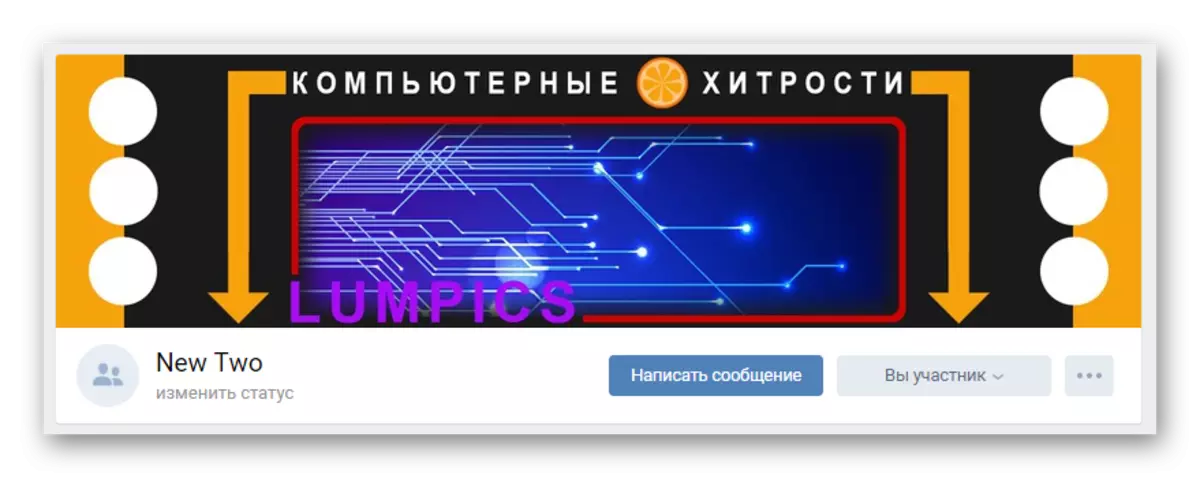
Kwa hili kwa kifuniko cha kawaida kwa umma, tunamaliza.
Kujenga kofia ya nguvu
Mbali na kifuniko cha jamii, hivi karibuni, watumiaji wa VK wamefungua uwezo wa kuhariri vipengee vya nguvu zaidi vya nguvu vinavyoweza kubadilisha maudhui katika hali ya moja kwa moja. Wakati huo huo, vitendo vyote vinavyohusishwa na kuongeza picha hizo kwa umma zinahitaji matumizi ya huduma maalum.
Mara nyingi, huduma za huduma hizo zinalipwa, hata hivyo, pia kuna rasilimali za bure.
Tutaangalia mchakato wa kujenga na kuongeza shell yenye nguvu kupitia zana za huduma za dycover mtandaoni.
Nenda kwenye tovuti rasmi ya dycover.
- Katika Internet Explorer, fungua tovuti maalum na juu ya ukurasa bonyeza kitufe cha "jaribu bure".
- Kupitia eneo salama, VKontakte kujaza fomu ya idhini ya data kutoka kwa akaunti yako na bonyeza Ingia.
- Thibitisha utoaji wa upatikanaji wa programu kwa habari fulani kutoka kwa akaunti.
- Zaidi ya juu ya tab chini "watendaji" kupata kundi muhimu au ukurasa wa umma.
- Baada ya umma kushikamana hupatikana, katika kadi ya kikundi, bonyeza eneo hilo na avatar.
- Katika sehemu ya "kifuniko chako", pata bar ya hali ya huduma na bofya kitufe cha "Connect".
- Utaelekezwa kwenye ukurasa wa uunganisho wa maombi kwenye kikundi kilichochaguliwa, ambapo unataka kutumia kifungo cha kuruhusu.
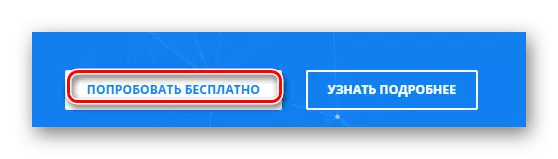
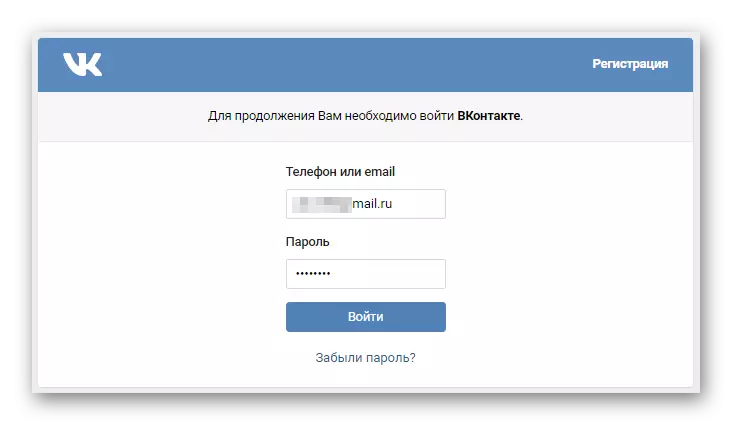
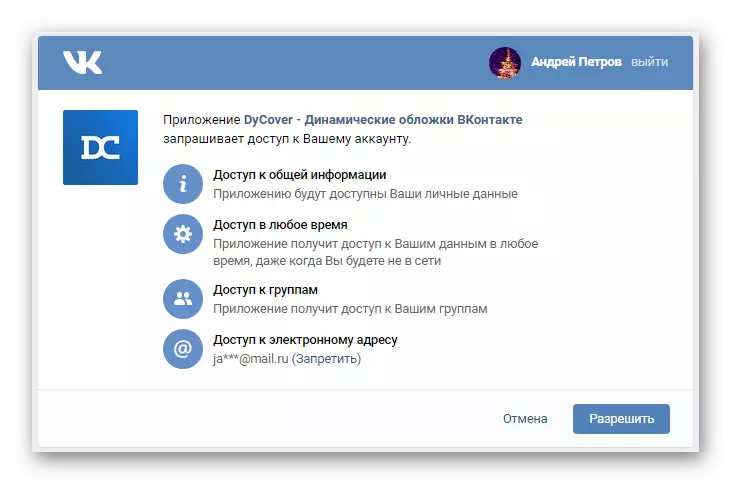
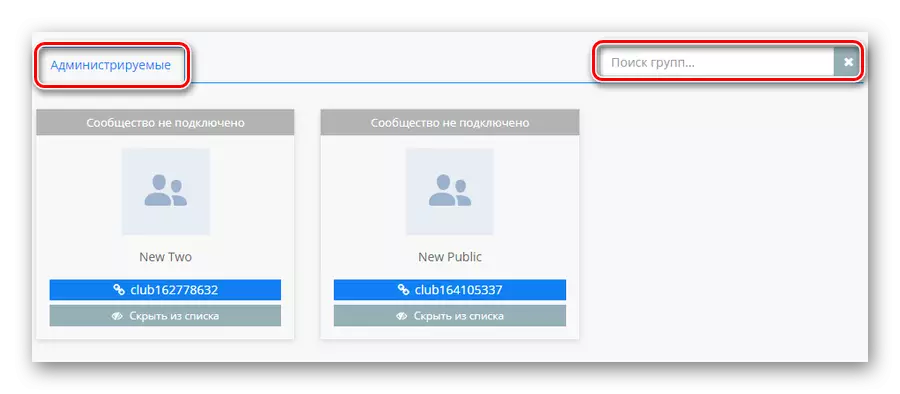
Ikiwa wewe ni mmiliki wa usawa mkubwa wa uchapishaji ulioongozwa, tumia fomu ya utafutaji.
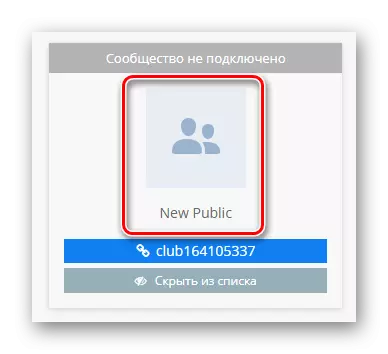
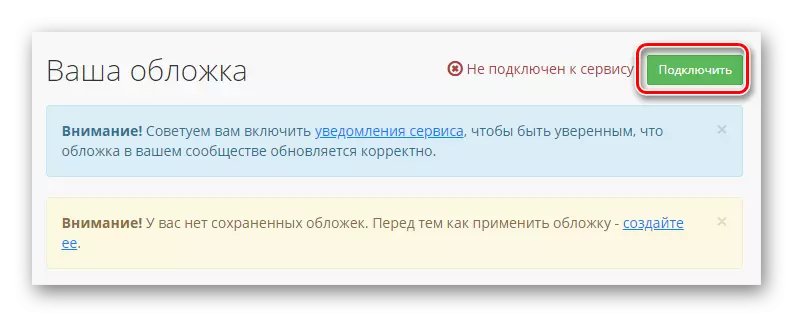
Upeo wa jumuiya moja unaruhusiwa kuunganisha wakati wa mtihani.
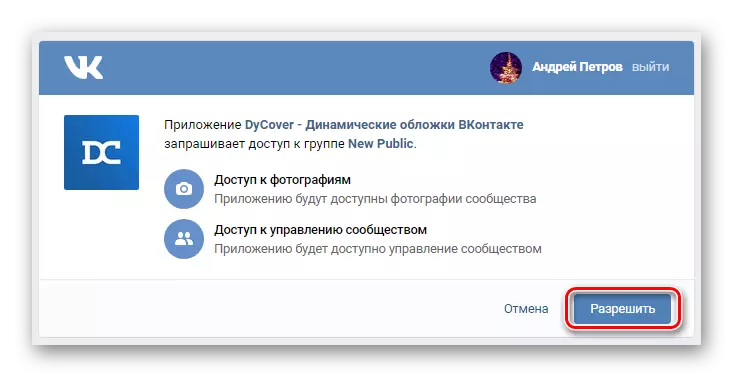
Baada ya kumaliza na maandalizi ya msingi ya mazingira ya kazi ili kuunda kichwa kipya cha nguvu kwa kikundi, lazima uongeze template mpya.
- Badilisha "Unda kifuniko kipya" kupitia orodha kuu ya rasilimali.
- Juu ya ukurasa, bofya kiungo "Njia tupu".
- Kutumia grafu ya maandishi kwenye dirisha inayofungua, ingiza jina la kofia mpya na bofya kitufe cha "Unda".
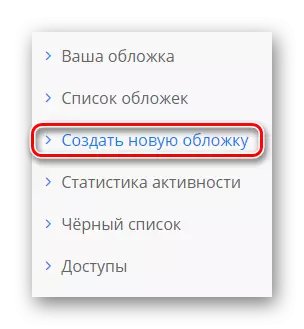
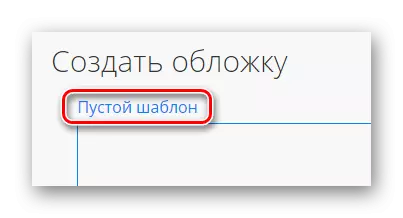
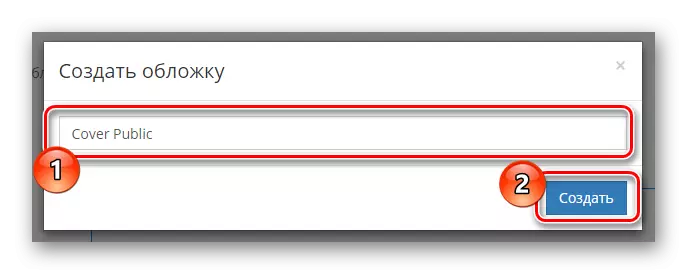
Hatua zote zaidi zitatolewa kwa ajili ya mchakato wa kujenga na kuonyesha zana za msingi za uhariri.
Kuzuia "usimamizi"
Ikiwa una ujuzi wa maendeleo ya wahariri na tunaweza kusoma vidokezo vya huduma vya kujengwa, unaweza tu kupuuza mapendekezo yafuatayo.
Jambo la kwanza tunachokuta mawazo yako bila foleni ni kuwepo kwa kazi za kujengwa kwa simu.
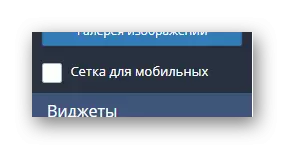
Muhimu zaidi kutoka kwa mtazamo wa kuona ni kizuizi na vigezo vya "usimamizi".
- Bonyeza kifungo cha "Loading Background" ili ufunulie picha ya kuongeza kwa kifuniko.
- Katika eneo ambalo linafungua, bofya kwenye usajili "Background ya Mzigo" na kupitia orodha ya Explorer kufungua picha kwa background.
- Ikiwa ni lazima, kuongeza kwa kutumia slider ya kiwango cha nyuma.
- Unaweza kuongeza tabaka kadhaa tofauti, ambazo zinaweza kusanidiwa kwa mabadiliko ya moja kwa moja.
- Ili kuandaa mabadiliko ya nguvu ya picha ulizoweka, nenda kwenye tab "Usimamizi wa Ratiba" na kwenye kizuizi chako cha "Kifuniko chako" bonyeza kitufe cha Ongeza kipengele.
- Bonyeza kitufe cha "Chagua" kama sehemu ya dirisha la "Chagua background".
- Kupitia dirisha la popup, chagua picha inayotaka na bofya kitufe cha "Chagua".
- Kupitia orodha ya kushuka kwa mode ya ufunguzi, weka thamani ya kukubalika kwako.
- Uwezo wafuatayo wa kuathiri moja kwa moja muundo wa jumla wa kifuniko cha kifuniko ni "Usimamizi wa Font".
- Kutumia tab ya "Nyumba ya sanaa ya picha", unaweza kutumia picha zote za msingi na kupakua directories yako mwenyewe kwa manually.
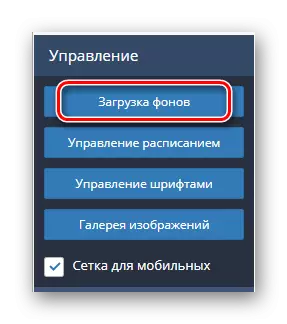
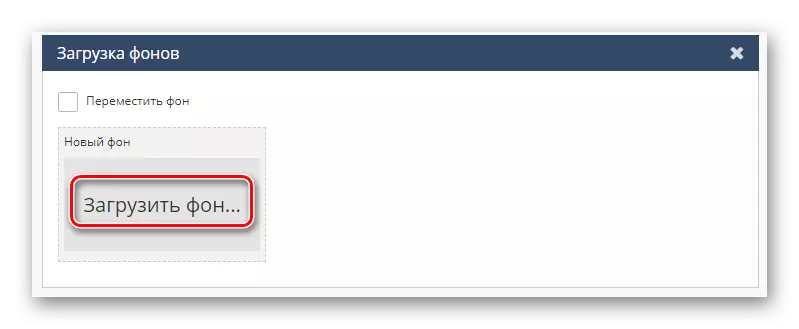
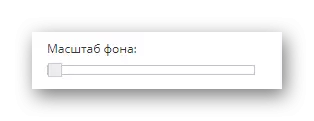

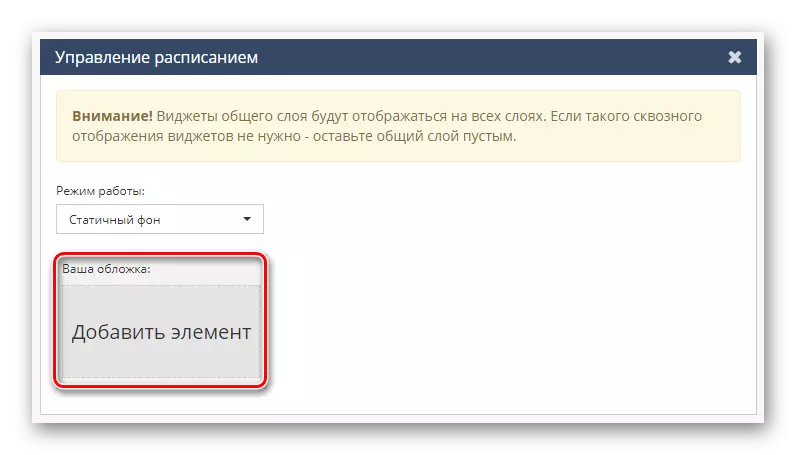
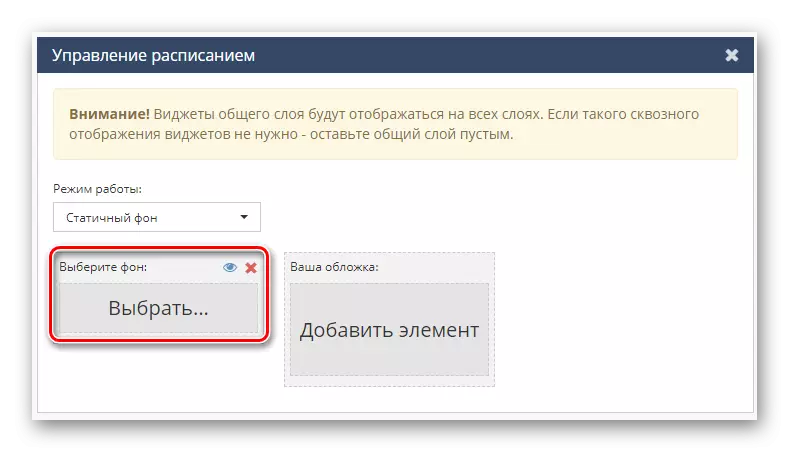
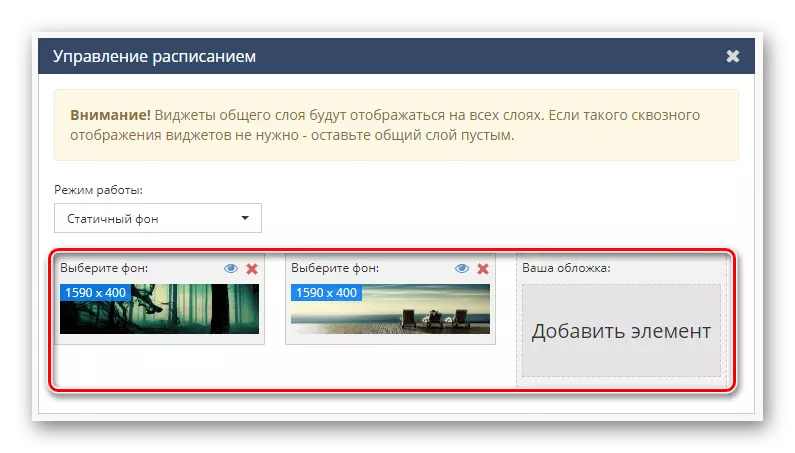

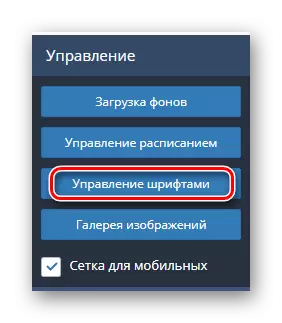

Mbali na sehemu za kawaida, pia kuna kizuizi "Tabaka" Inakuwezesha kufanya kazi na kipaumbele cha mambo fulani ya kubuni.
Udhibiti wa rangi ni msingi wa kofia ya baadaye.
Zima "vilivyoandikwa"
Orodha ya mwisho ya huduma ya huduma ya mwisho na ya kuvutia inakuwezesha kuongeza vilivyoandikwa. Kwa mfano, kutokana na matumizi ya kazi zilizowasilishwa, wakati au hali ya hewa imeandaliwa bila matatizo.
- Kwenye jopo la Widgets, bofya saini ya mteja.
- Ili kufungua orodha ya parameter ya sehemu hii, bofya jina lake kwenye upande wa kulia wa dirisha la kazi chini ya jopo la safu.
- Kuwa katika orodha ya "Widget", unaweza kuweka hali kuu ya kuonyesha wanachama.
- Katika dirisha la "Image", Debugging Avatar Avatar ni kutekelezwa au tu kufuta.
- Sehemu "Jina" na "jina la jina" limeundwa ili kufuta jina la kuonyesha la mtumiaji.
- Ukurasa wa "counters" unasanidi maonyesho ya vitendo fulani vya mtumiaji kwenye anwani ya umma.
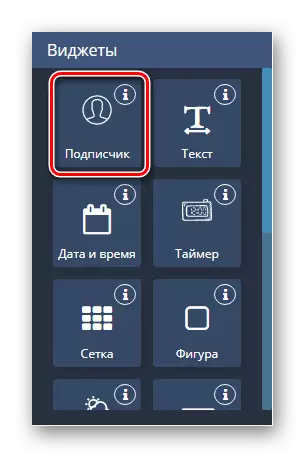
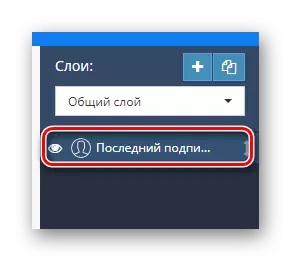
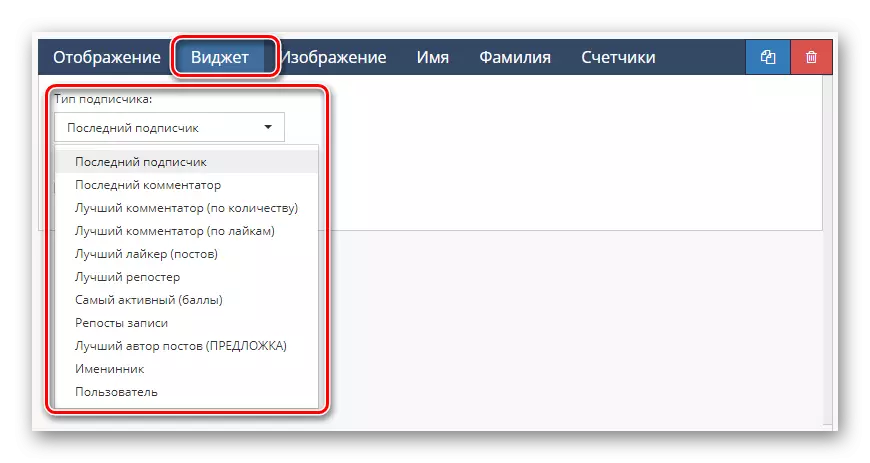
Kwa kusonga inafanana na kifuniko cha uwakilishi wa kifuniko.
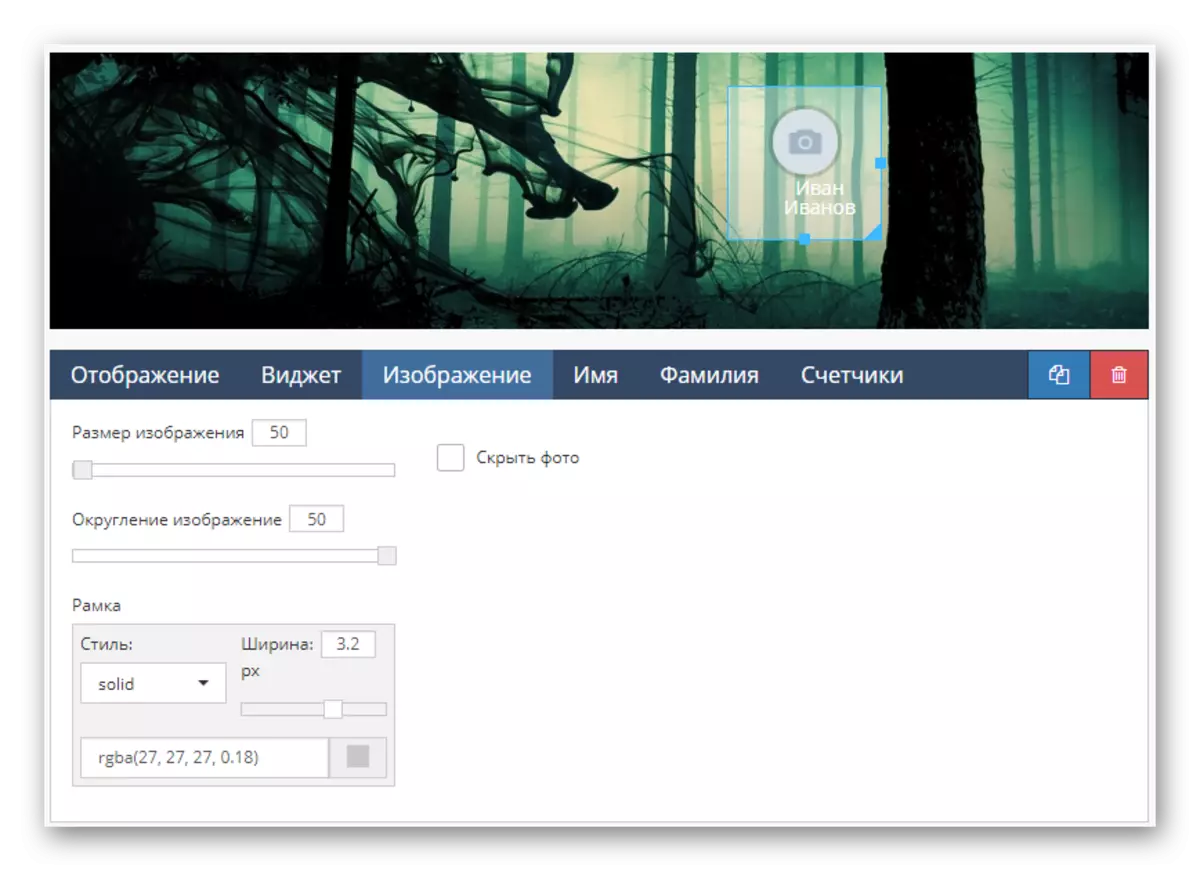

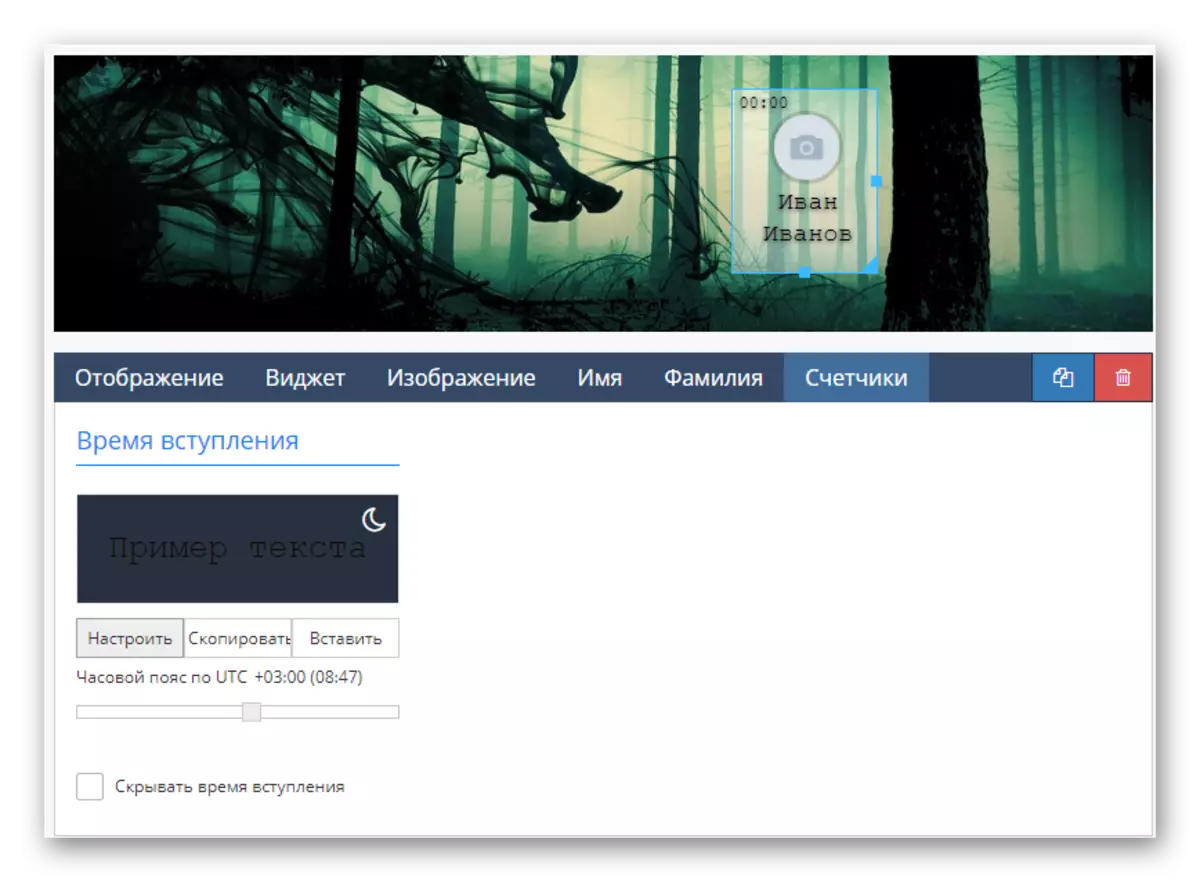
Uhariri huu wa eneo la "Msajili" linamalizika.
- Ya pili, lakini badala ya maelezo ya kuona ya vichwa vya kikundi ni "maandishi".
- Katika sehemu ya "Mipangilio ya Nakala" unaweza kugawa muonekano maalum.
- Kutumia eneo la kazi ya maandishi, hutolewa ili kubadilisha yaliyomo ya widget hii.
- Kwa njia ya "aina ya maandishi", maudhui ya uharibifu wa kimataifa yanafanywa, kwa mfano, unaweza kuandaa urahisi upakiaji wa maandiko kutoka kwa chanzo chochote au kufanya hivyo.
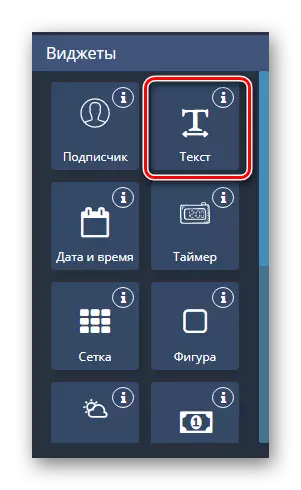

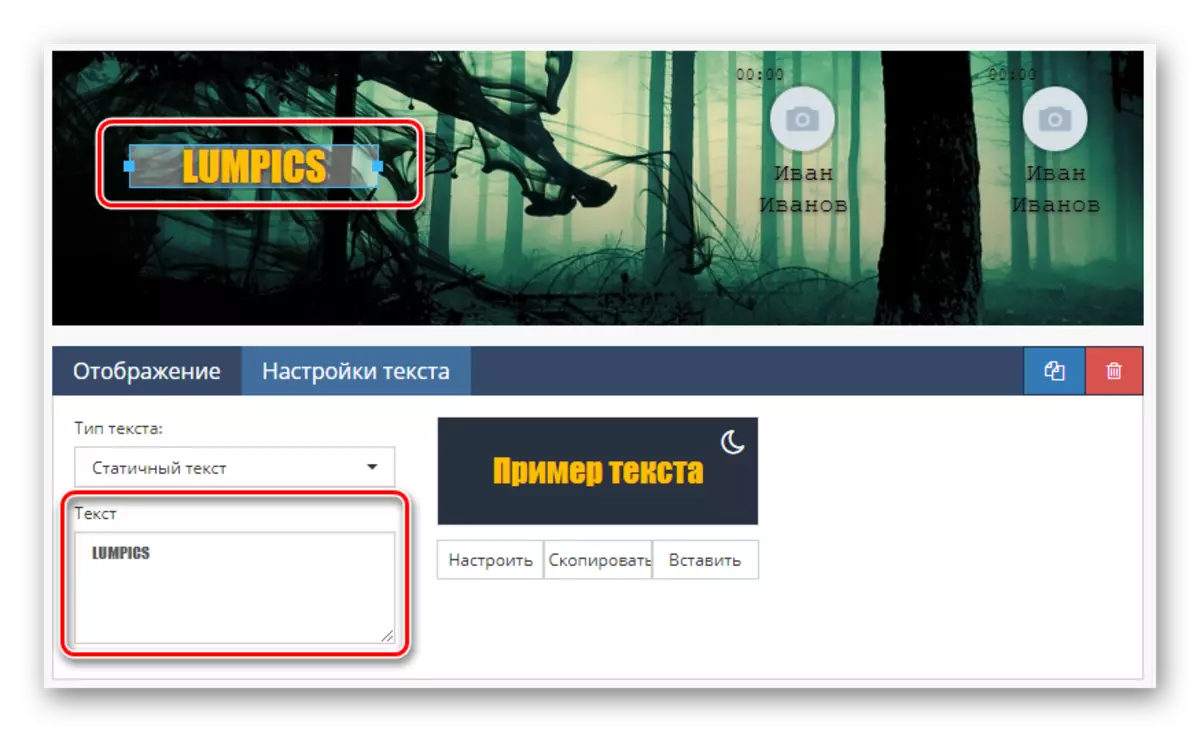
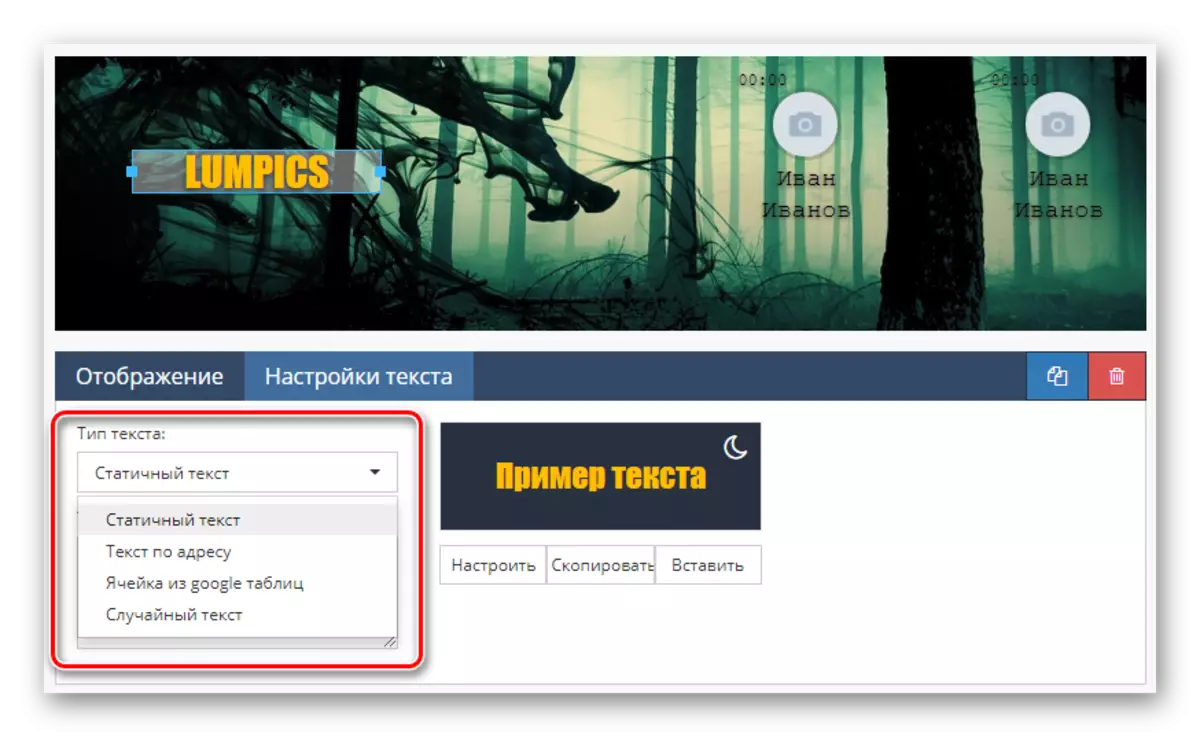
Usisahau kwamba maelezo hayo ya kubuni yanaweza na haja ya kuondokana na dubs.
- Bonyeza icon ya "Tarehe na Muda" ili uweke kipengele kingine kinachohusiana na kifuniko.
- Badilisha kwenye ukurasa wa "widget" ili usanidi kiwango cha viashiria vya saa, kama eneo la wakati, aina ya kuonyesha na tu mpango wa rangi.
- Katika sehemu ya "miezi" na "siku za wiki" unaweza kubadilisha maandishi yanayohusiana na maadili fulani, kwa mfano, kwa kupunguza.
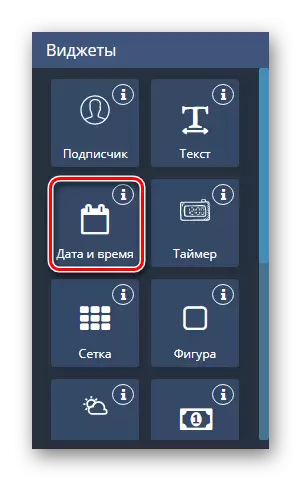

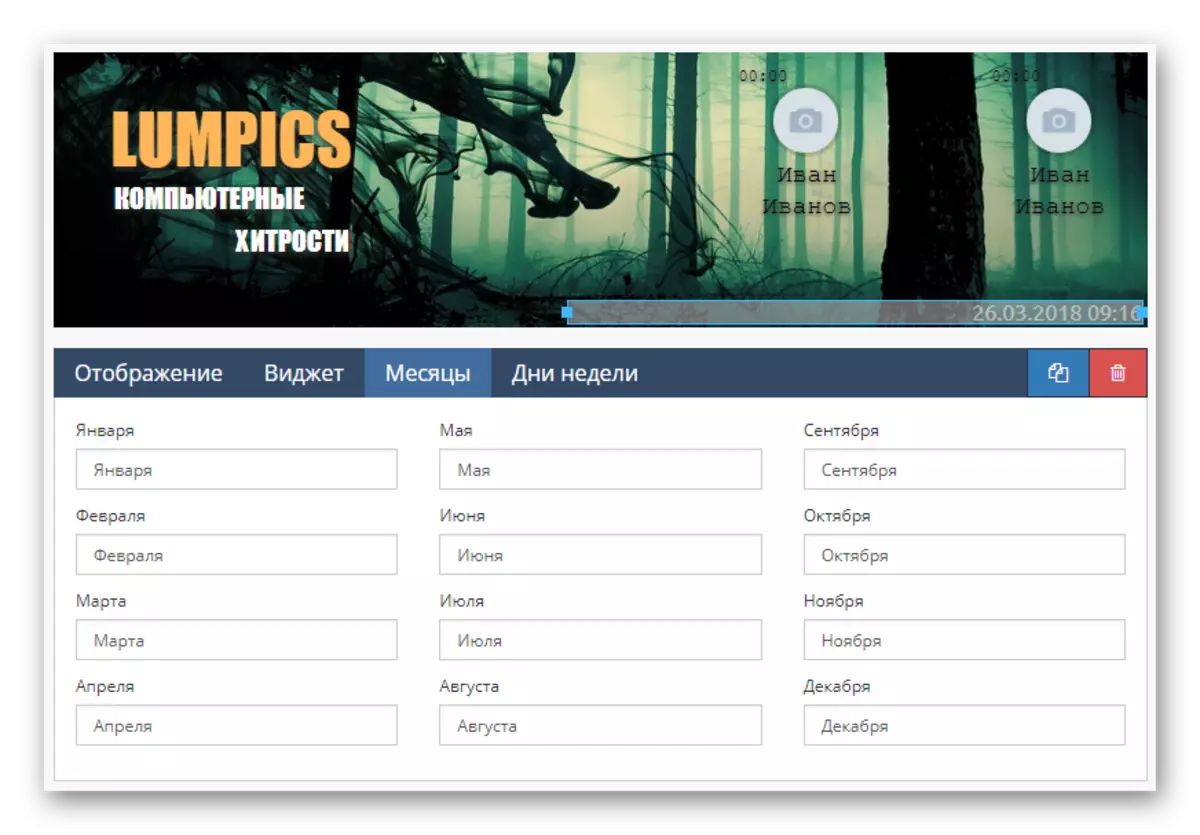
Widget ya Numeric. "Muda" Ni karibu hakuna tofauti na hapo awali kuchukuliwa.
Kumbuka kwamba kwa njia moja au nyingine, kubuni na uwekaji wa kipengele hutegemea wazo lako.
- Mesh katika hali nyingi haitumiwi kama mapambo.
- Kazi yake kuu, ambayo inaonekana wazi kutoka kwa vigezo zilizopo, ni kurahisisha uumbaji wa markup.
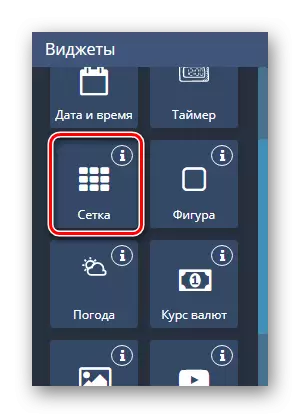
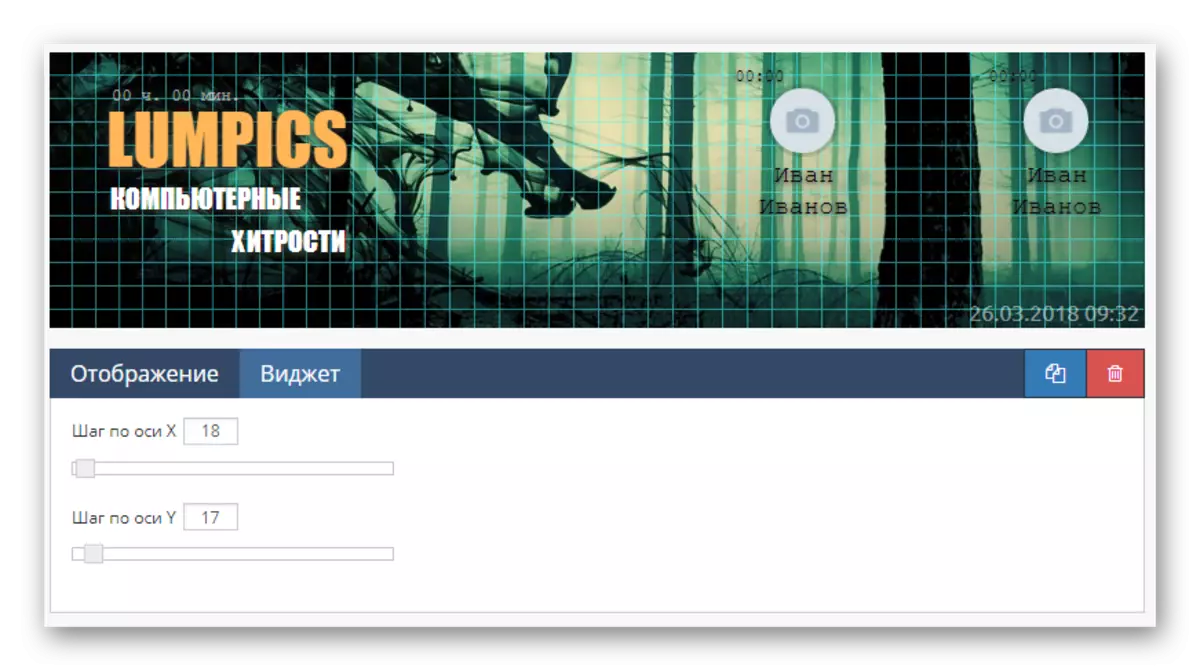
Tumia ziada hii kwa kichwa tu ikiwa ni lazima na kufuta kabla ya kukamilisha uhariri wa kifuniko.
- Widget "takwimu" kwa kuonekana kikamilifu inafanana na jina.
- Shukrani kwa hilo, inawezekana kutekeleza viboko tofauti kwa vipengele vingine.


Maelezo kama hayo yanaweza kuunganishwa na kila mmoja, kwa mfano, kuunda michoro.
- Widget Widget "Hali ya hewa", huduma itapakua moja kwa moja icon na data juu ya hali ya hewa kulingana na template uliyosema.
- Ukurasa wa mwisho umeundwa kubadili mtindo wa kuonyesha icon ya hali ya hewa kwenye kifuniko.
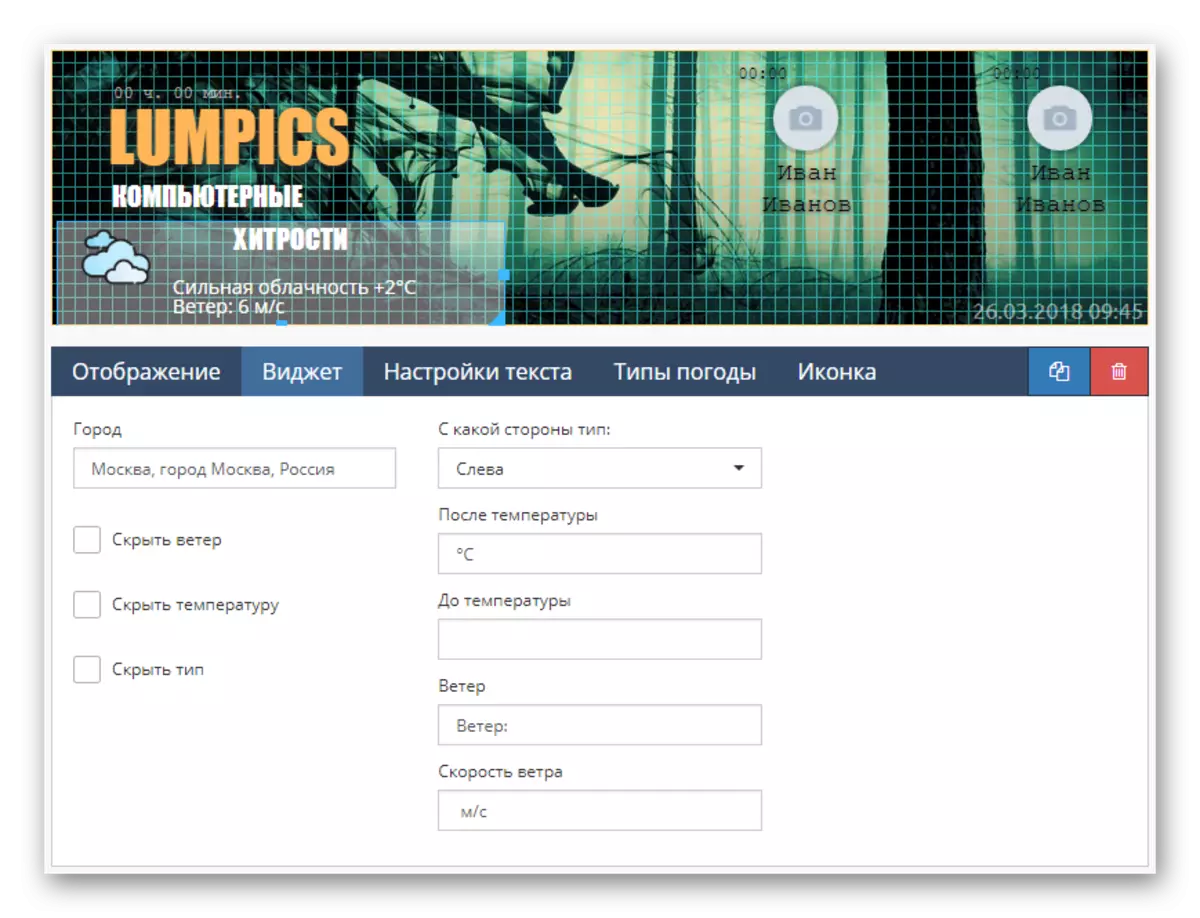
Kubadilisha icons za kawaida pia hufanyika hapa.
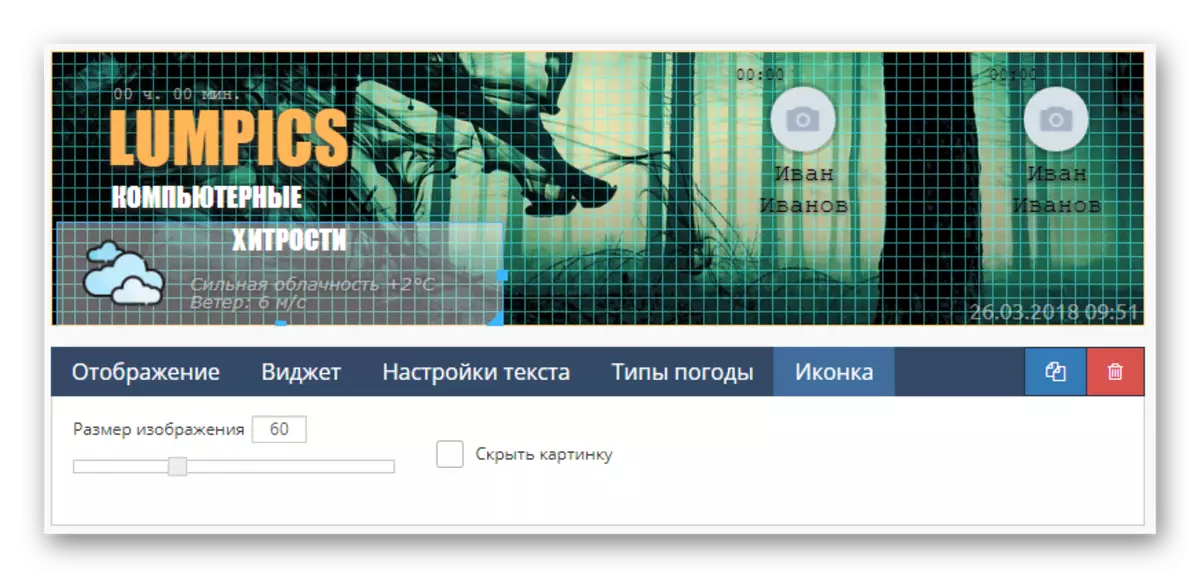
Bila umuhimu wa wazi, vilivyoandikwa vile vinaweza kuwa tatizo.
Block "Viwango vya ubadilishaji" Ni kipengele maalum ambacho kinaruhusu kuongeza habari kuhusu kozi.
Kipengele hiki kina uwezo wa kuongeza kikamilifu umma wowote juu ya, kwa mfano, uwanja wa fedha.
- Ikiwa una haja ya kuongeza picha ambayo haijaunganishwa na tukio lolote, unaweza kutumia widget ya "picha".
- Unaweza kuongeza picha kwa sehemu hii tu ikiwa imesababishwa mapema kwenye sehemu ya "Nyumba ya sanaa ya Image".
- Kupitia dirisha la muktadha, chagua faili inayotaka na bofya kitufe cha "Chagua Image".
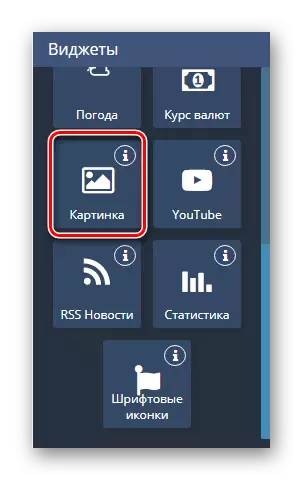
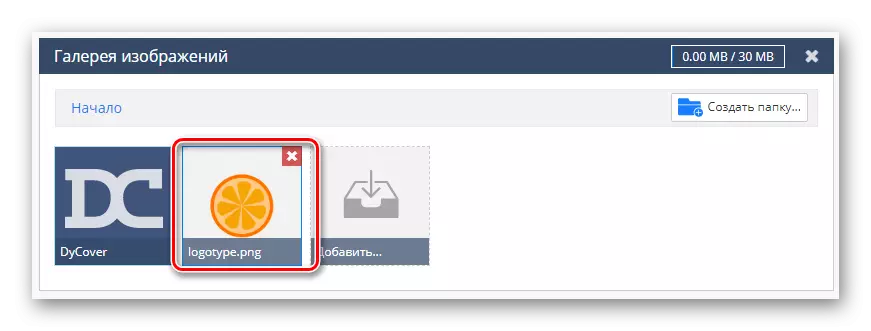
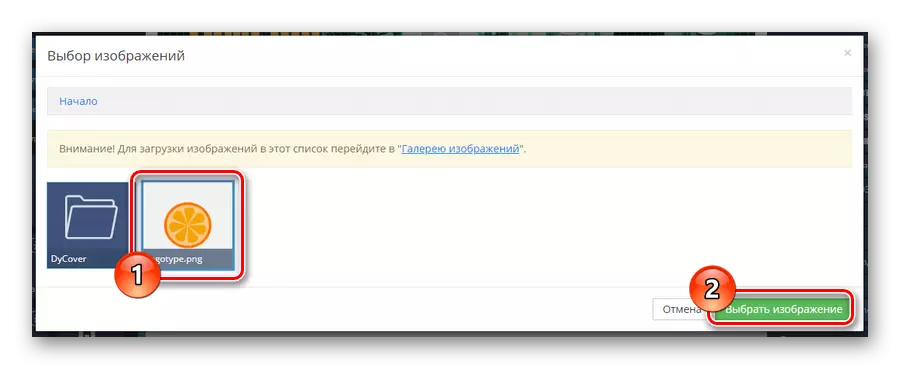
Kwa kuwa graphics ni msingi wa kofia yoyote ya kikundi, maelezo yanapaswa kutumika kama kikamilifu iwezekanavyo.
Tumia ufunguo "YouTube" Na mipangilio ya kuzuia hii ikiwa kikundi kinajitolea kwenye kituo kwenye eneo maalum.
Saini zote na picha yenyewe zinahamia manually katika nafasi ya kazi.
- Kipengele cha kazi "Habari za RSS" zinapaswa kutumiwa bila vilivyoandikwa vingine.
- Hata hivyo, karibu matatizo yote na ramani yanaweza kutatuliwa kwa kuweka vigezo vilivyopendekezwa.
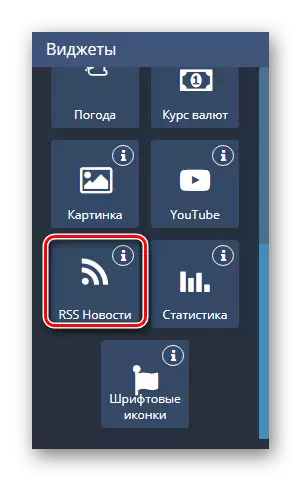
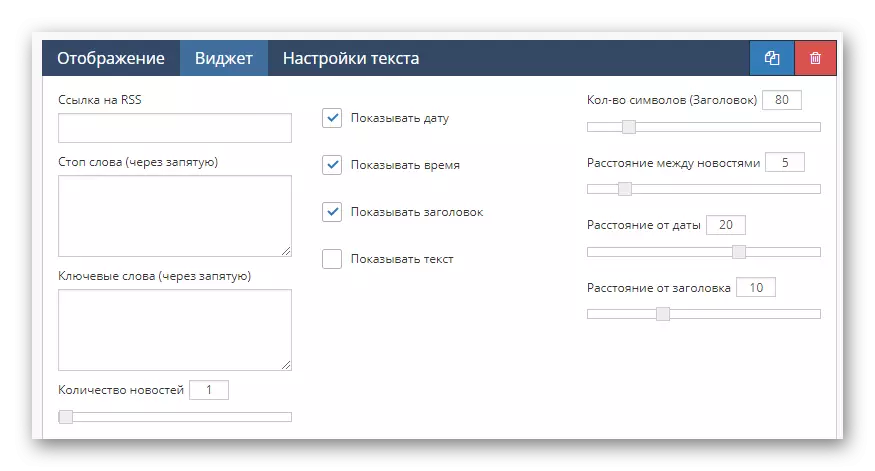
Inashauriwa kuanzisha aina hii ya data tu katika jamii zinazofaa juu ya somo la jamii, kwa kuwa, kwa mfano, katika wanachama wa umma wa burudani hawapendi maudhui haya.
- Moja ya vipengele vya kawaida hutumiwa "takwimu".
- Shukrani kwa matumizi yake, habari hii inatekelezwa kama idadi ya wanachama kwenye mtandao au idadi ya washiriki katika kikundi.
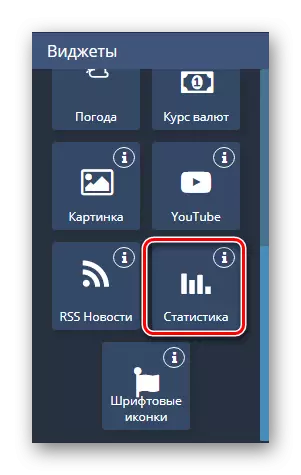
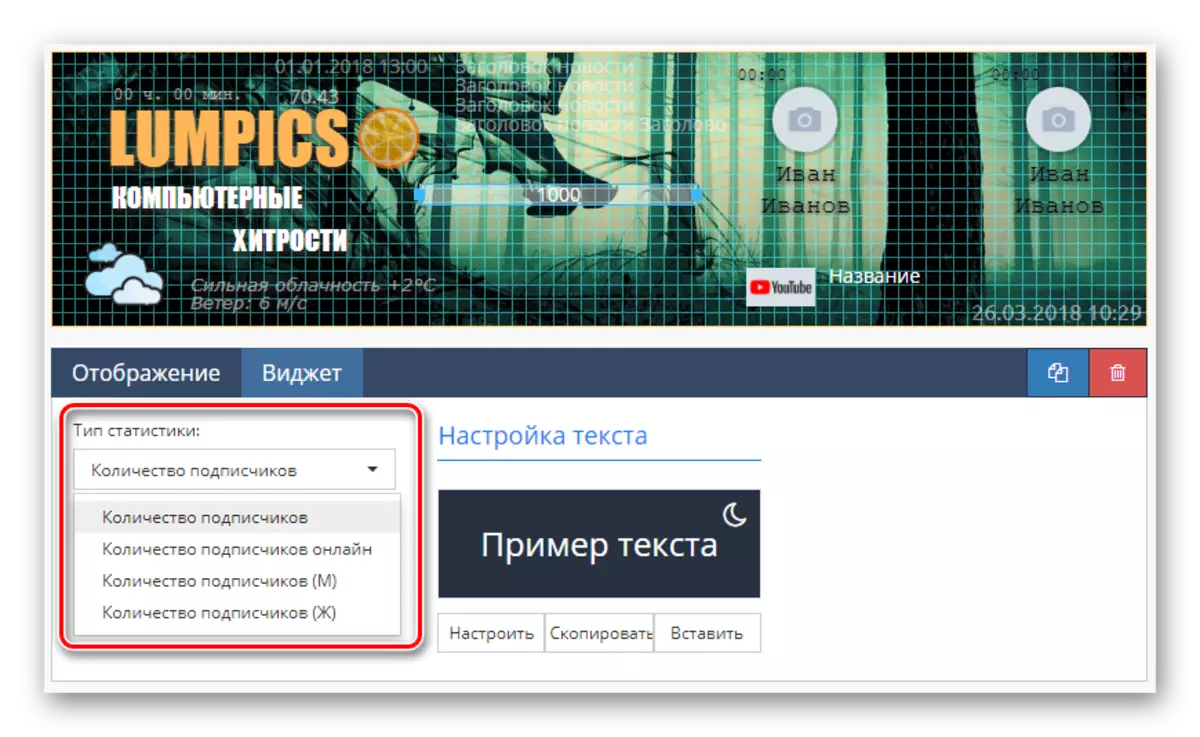
Baada ya kukamilisha muundo wa sehemu hii, unaweza kuhamia kwenye kipengee cha mwisho.
- Baada ya kuweka widget ya "icons ya font", inawezekana kuunganisha katika kifuniko cha picha awali maandishi.
- Ili kubadilisha mtindo wa icons, tumia orodha ya kushuka "aina ya icons".
- Huduma inakuwezesha kuchagua kazi yoyote kutoka kwa seti ya kawaida ya wahusika au kubadilisha icon kupitia msimbo.


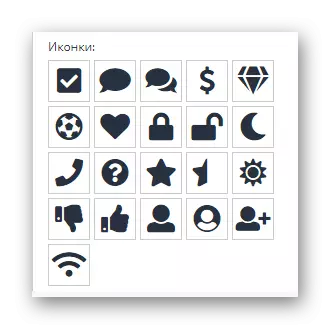
Kila kipengele kinaweza kutumika kwa namna fulani.
Kuunganisha template.
Hatua ya mwisho kuelekea kuongeza kifuniko cha maridadi ni kuokoa na kuchapisha data iliyoundwa kupitia mipangilio ya huduma ya ndani.
- Piga kura ya "Hifadhi" na bofya kifungo cha jina moja.
- Ikiwa ni lazima, huduma hutoa mode "ya hakikisho", ambayo inaruhusu kujifunza matokeo bila kuunganisha VC.
- Kwa kutumia kifungo cha "Kurudi kwenye jopo la kudhibiti", bofya kwenye orodha ya kushuka "Chagua kifuniko" na chagua.
- Baada ya kupakua hakikisho la picha, tumia kitufe cha kuomba.
- Sasa unaweza kwenda kwa jumuiya na kuhakikisha utendaji wa huduma inayozingatiwa.
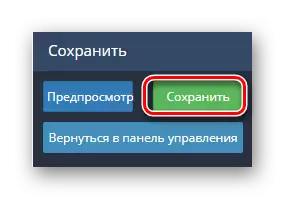
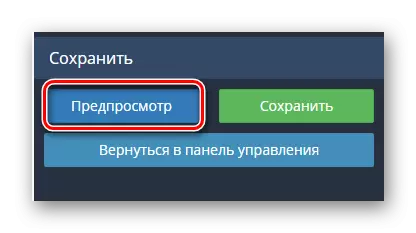
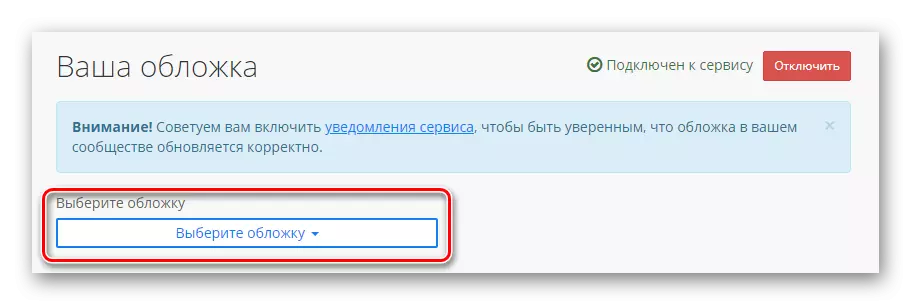
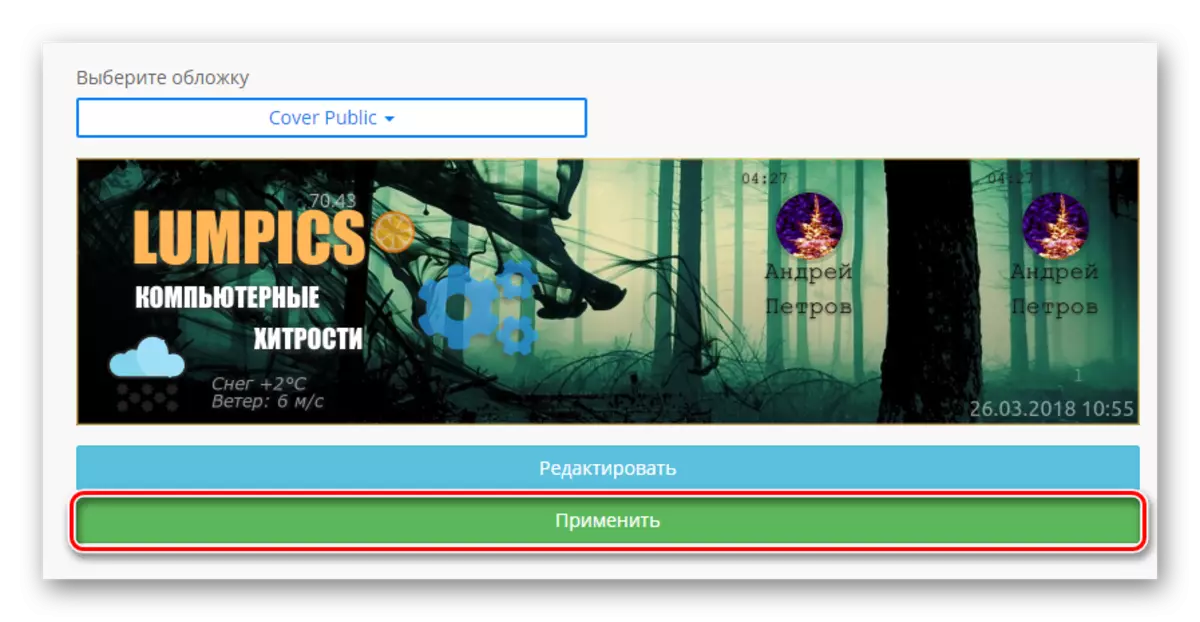
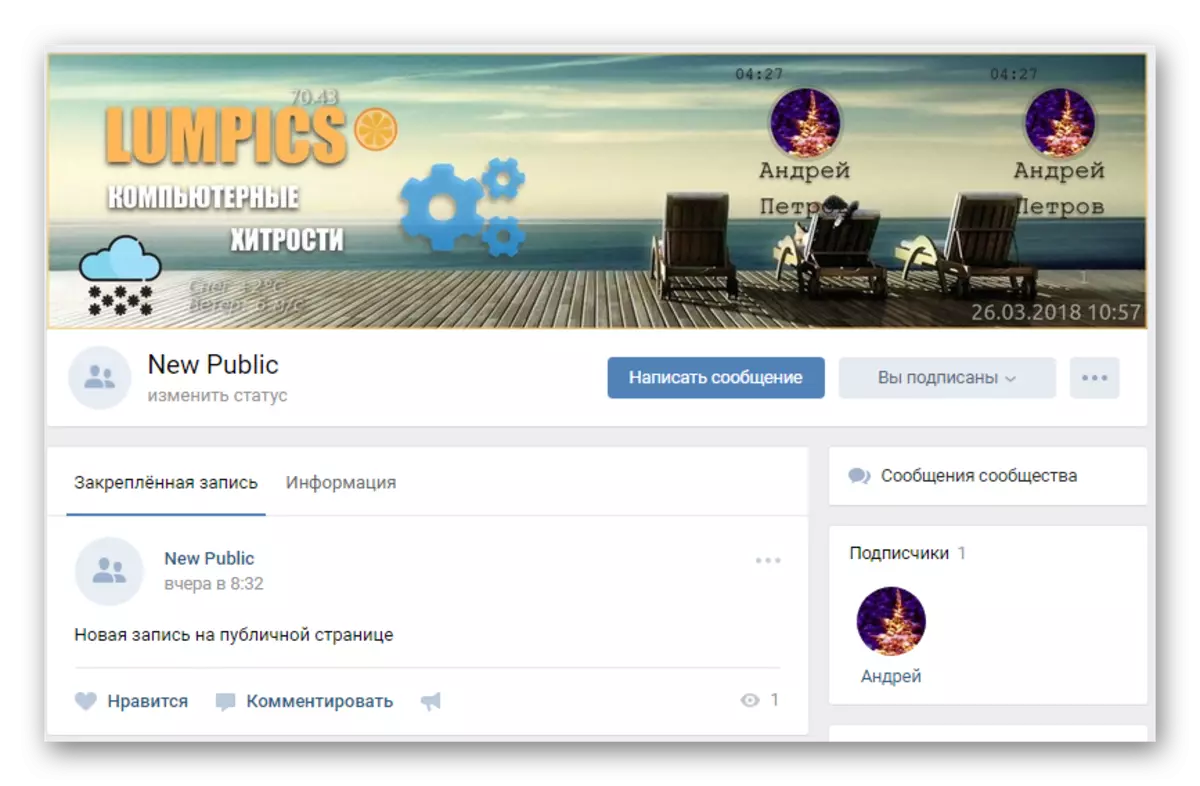
Ikiwa kwa sababu fulani tumekosa habari, hakikisha kuwajulisha kuhusu hilo. Kwa kuongeza, sisi daima tunafurahi kukusaidia katika kutatua matatizo yoyote.
